FileMakerServerで特定のファイルを
閉じる、開く
FileMakerServerで特定のファイルを
閉じる、開く
※FileMakerSever19の画面での説明になりますが、近いバージョンでは似たような画面構成に
なっております。ただ、古めのバージョンは全く異なる場合もありますので、
ご不明点がありましたら、ご連絡ください。
サーバー機にログインし、FileMakerSever Admin Consoleを開きます。
まずはログインを行ってください。
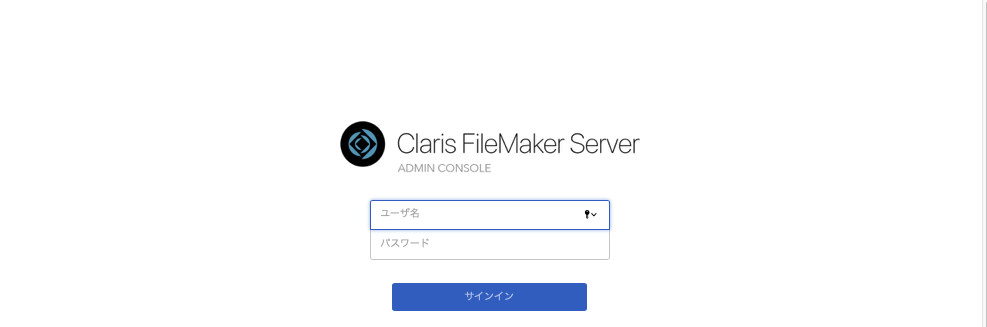
ログイン後、データベースをクリックします。
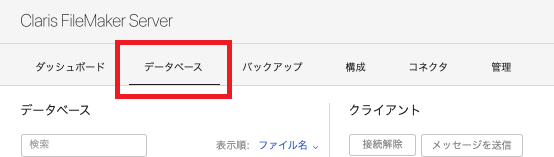
画面左側に、店舗アップ♪(頑張れ♪店長!)のファイルの一覧が表示されています。
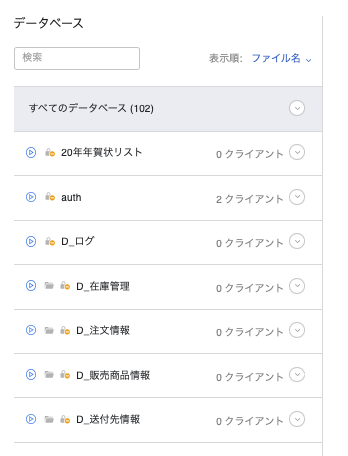
一覧の中から、閉じたい(開きたい)ファイルを探していただきます。
特定ファイルの上書きを行いたい場合は、上書きしたいファイルと同名のファイルを探してください
今回は、上記画像内の「20年年賀状リスト」というファイルを例として閉じたいと思います。
「20年年賀状リスト」をクリックした上で、下記画像の赤枠の部分をクリックします。
※閉じる際は、0クライアントになっていることを確認してください。
0ではない場合は該当のファイルを開いている方がいらっしゃいます。
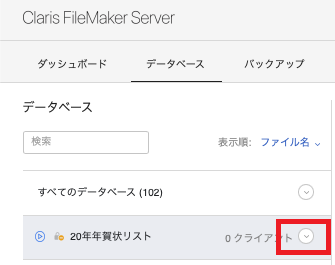
ふきだしの中から「閉じる」(開く)を選択してください。
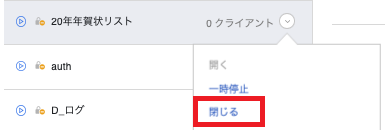
※すべてのファイルを一斉に閉じたい(開きたい)場合は、
すべてのデータベースから、実行してください。
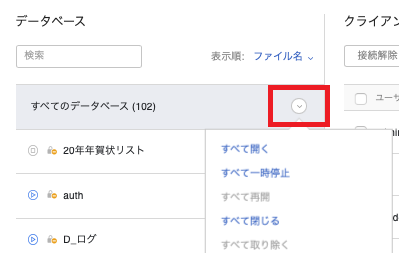
ファイルが閉じた状態になりますと、左側の
閉じた状態になりましたら、ファイルの上書きや、該当ファイルをコピーすることが出来るようにあります。

上書きなどの作業が終わったら、上記の手順で閉じたファイルを開いてください。
状態が正常に変わったら作業は完了です。









